파라메트릭 모형은 쉽게 편집할 수 있습니다. 파라메트릭 피쳐는 기본 스케치와 피쳐를 작성할 때 입력된 값에 의해 정의됩니다. 스케치 또는 피쳐를 편집할 수 있습니다.
다음 이미지에서 샤프트 맨 끝의 브래킷은 다른 브래킷의 대칭으로 작성되었습니다. 대칭 브래킷은 파라메트릭이므로 상위 돌출의 변경 사항이 반영됩니다.
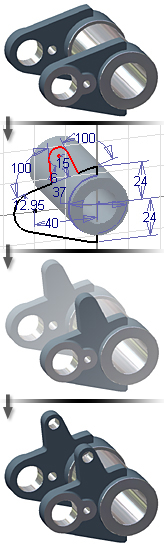
스케치 및 피쳐 편집 정보
피쳐를 쉽게 편집할 수 있습니다. 검색기 또는 그래픽 창에서 스케치 또는 피쳐를 선택하고 마우스 오른쪽 버튼을 클릭하여 편집 옵션을 표시할 수 있습니다. 스케치 또는 피쳐의 매개변수를 편집할 수 있습니다. 변경할 때 매개변수와 변경 사항은 둘 다 모형이 제대로 업데이트되지 않으면 복구에 도움을 주도록 저장됩니다.
조립품에 있는 부품 편집 정보
부품을 조립품에 배치한 후 부품 파일을 개별적으로 열거나 조립품에서 부품을 활성화하여 편집할 수 있습니다. 조립품 환경에 있는 부품을 편집하려면 조립품 검색기에 있는 부품을 두 번 클릭하여 활성화하십시오. 부품의 편집을 마치면 조립품(검색기의 맨 위 단계)을 두 번 클릭하여 부품을 재활성화하십시오.
부품 되돌리기 정보
검색기에서 부품의 끝 기호는 모형 트리 맨 아래에 자동으로 배치됩니다. 기호를 모형 트리 위로 끌어서 모형을 "되돌릴" 수 있습니다. 모형에서 부품의 끝 기호 밑에 있는 피쳐를 일시적으로 제거하여 기호 위에 있는 피쳐를 변경할 때 더 쉽게 액세스하고 더 빠르게 업데이트할 수 있게 해줍니다. 모형을 업데이트하려면 기호를 다시 맨 아래로 끌어 오십시오.
투명 명령 사용에 대해 알아보기
Autodesk Inventor에서 다른 명령이 활성 상태인 동안에도 일부 명령을 사용할 수 있습니다. 예를 들어, 조립품 구속조건을 적용하는 중에 3D 회전을 사용하거나, 도면에 기호를 배치하는 중에 줌을 사용할 수 있습니다. 3D 회전, 줌 및 이와 같은 기타 명령을 투명 명령이라고 합니다.
대부분의 투명 명령은 다른 명령을 사용하는 중에 리본에서 선택할 수 있습니다. 이외에도 다음 바로 가기 키는 다른 명령이 활성화되어 있는 동안에 보기 명령을 활성화합니다.
- F2를 눌러 뷰를 초점이동합니다.
- F3을 눌러 뷰를 줌합니다.
- F4를 눌러 뷰를 회전합니다.